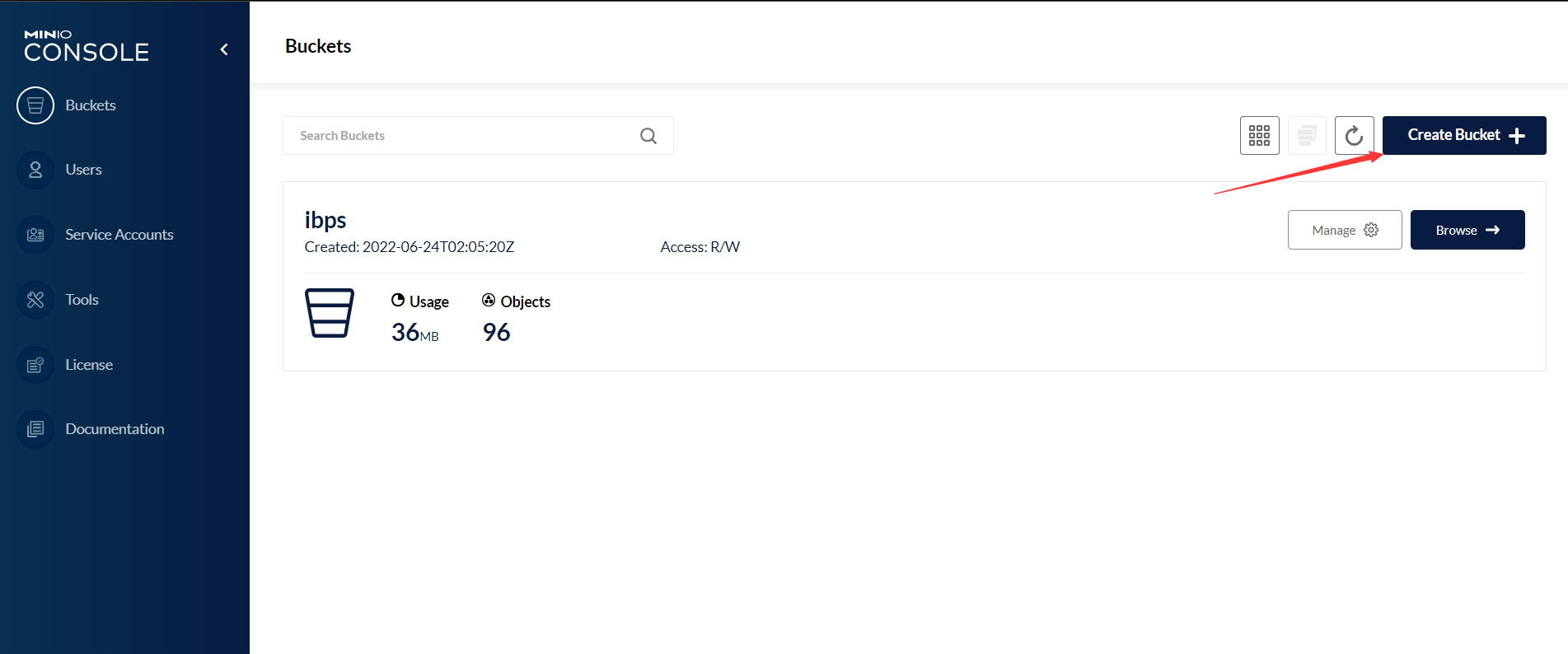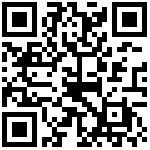编写版本:v3.5.0
适用版本:v3.5.0+
物理安装
1.执行命令,下载minio到指定某个安装目录
wget http://dl.minio.org.cn/server/minio/release/linux-amd64/minio下表列出了支持的架构。 将 wget URL 替换为您的 Linux 主机的架构。
| Architecture | URL |
|---|---|
| 64-bit Intel/AMD | http://dl.minio.org.cn/server/minio/release/linux-amd64/minio |
| 64-bit ARM | http://dl.minio.org.cn/server/minio/release/linux-arm64/minio |
| 64-bit PowerPC LE (ppc64le) | http://dl.minio.org.cn/server/minio/release/linux-ppc64le/minio |
| IBM Z-Series (S390X) | http://dl.minio.org.cn/server/minio/release/linux-s390x/minio |
2.给执行权限
chmod +x minio3.创建文件存放目录
mkdir data4.启动minio
进入安装目录
修改Minio的初始账号密码(也可以不修改)
#初始账号:minioadmin
#初始密码:minioadmin
export MINIO_ROOT_USER=minio
export MINIO_ROOT_PASSWORD=12345678 #注意密码至少八位执行启动命令
#启动Minio (需要进入minio存放目录下)
#50000 固定端口号 否则每次启动Minio会随机生成一个不一样的端口(控制台会有打印信息)
#/java/etc 指定文件存放目录
./minio server --console-address ":50000" /data
将/data 替换为您希望 MinIO 存储数据的驱动器或目录的路径。这里的 –console-address 参数,例如 --console-address ":50000"表示控制台端口为50000,这里端口是为了用户在浏览器界面直接操作minio。
但实现附件上传需要使用API端口。IBPS配置环境变量时就需要使用API端口,默认API端口为9000。
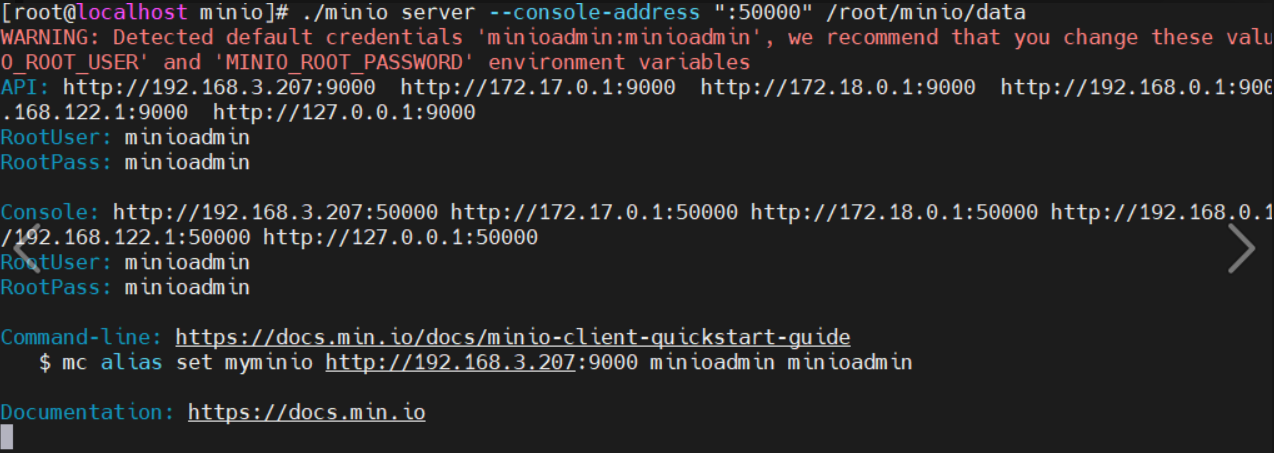
上图参数表明控制台端口为
50000,API端口为9000。
在浏览器输入 http://Ip:50000 成功打开页面可以登录说明安装成功
碰见启动成功访问不了页面的时候,大多是防火墙端口没有允许50000,解决方法如下:
方法一
关闭防火墙
systemctl stop firewalld.service #停止firewall
systemctl disable firewalld.service #禁止firewall开机启动方法二
开启端口
firewall-cmd --zone=public --add-port=80/tcp --permanent
命令含义:
--zone #作用域
--add-port=80/tcp #添加端口,格式为:端口/通讯协议
--permanent #永久生效,没有此参数重启后失效
重启防火墙
firewall-cmd --reload输入账号密码
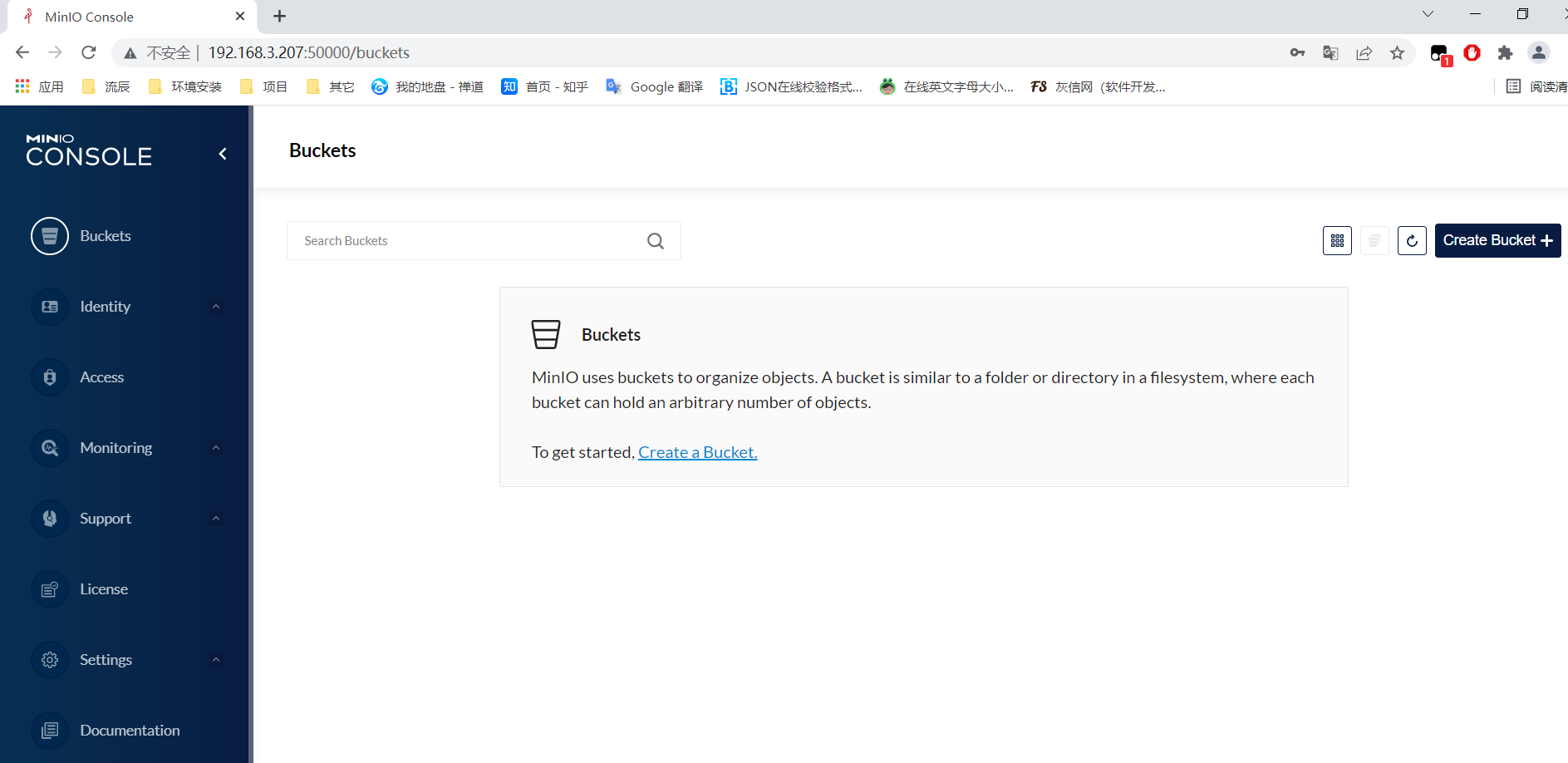
docker安装
1.搜索镜像
docker search minio2.拉取镜像
docker pull minio/minio3.启动容器
方法一
这种安装方式并没有指定 ACCESS_KEY 和 SECRET_KEY 进行设置,安装后可以进行 echo命令设置
docker run -it -p 9000:9000 -d minio/minio server /data-it 表示运行参数,-p 表示暴露端口 ,-d 表示后台运行,data 指定目录存放文件
echo 命令设置 ACCESS_KEY 和 SECRET_KEY
echo "admin" | docker secret create access_key -
echo "admin123456" | docker secret create secret_key -注意 MinIO 需要一个持久卷来存储配置和应用数据。不过, 如果只是为了测试一下, 您可以通过简单地传递一个目录(在上面的示例中为/ data)启动MinIO。这个目录会在容器启动时在容器的文件系统中创建,不过所有的数据都会在容器退出时丢失。
要创建具有永久存储的MinIO容器,您需要将本地持久目录从主机操作系统映射到虚拟配置~/.minio 并导出/data目录。 为此,请运行以下命令
方法二
#复制时去掉#和注释
docker run -p 9090:9090 -p 9000:9000 --name minio \
-d --restart=always \ #后台运行
-e MINIO_ACCESS_KEY=minio \ #ACCESS密钥
-e MINIO_SECRET_KEY=minio@321 \ #SECRET密钥
-v /data/docker/minio/data:/data \ #/data/docker/minio/data数据存放目录
-v /data/docker/minio/config:/root/.minio \ #/data/docker/minio/config配置文件目录
minio/minio server /data \
--console-address ":9000" --address ":9090"输入命令后
这里的–address 参数,例如 --address ":9090"表示API端口为9090
这里的 –console-address 参数,例如 --console-address ":9000"表示控制台端口为9000
ps:实现附件上传需要使用API端口,不是console端口。minio正常使用需要将内部的两个端口都映射出来。配置环境变量时就需要使用API端口。
4.查看镜像启动结果以及启动日志
5.浏览器访问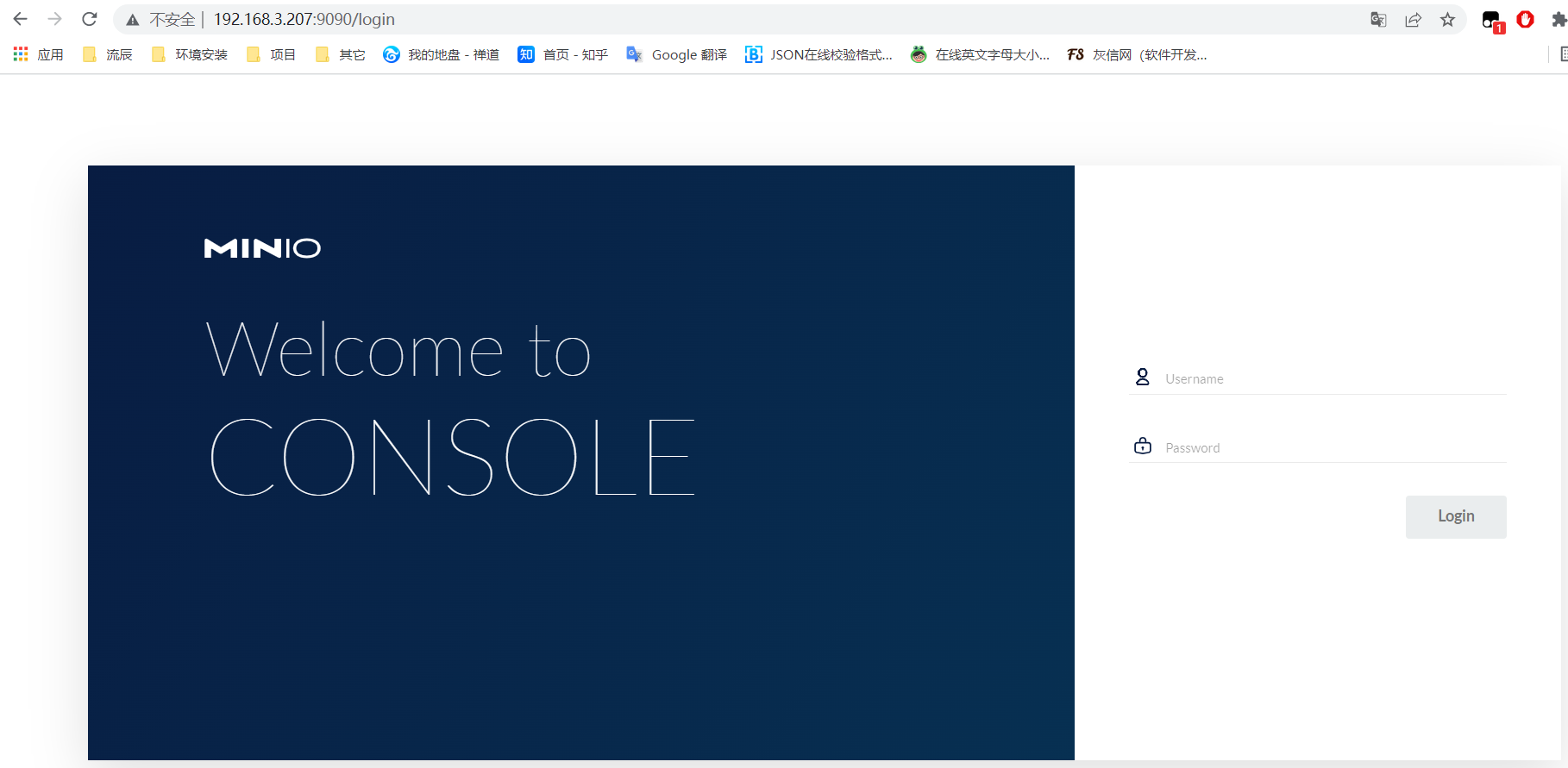
浏览器访问创建用户
1.创建用户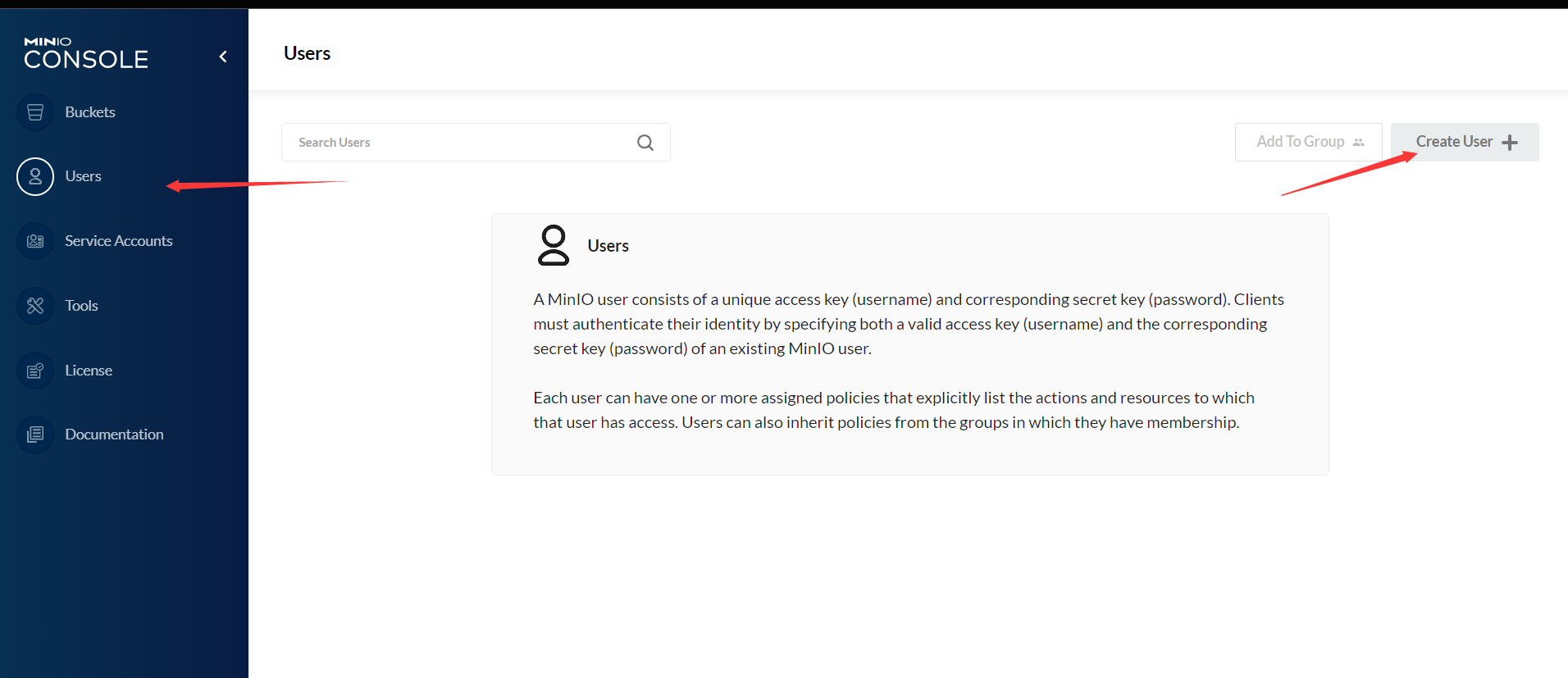
用户名对应着accessKey,密码对应着secretKey。
如果通过API上传附件,请授予该用户读写权限。
2.创建存储桶